
1、准备工作
1-1、硬件设备准备
本次测试所需硬件为TBox网关,光照度传感器、灯照设备;以及各类线材:

TBox网关,型号:*IOT8000*
购买地址:https://www.thingskit.com/shop/edge-gateway-tbox
PS:本次测试主要接入TBox网关****12VDC****电源、DO1口以及RS485串口485-1(使用以太网),如图所示:
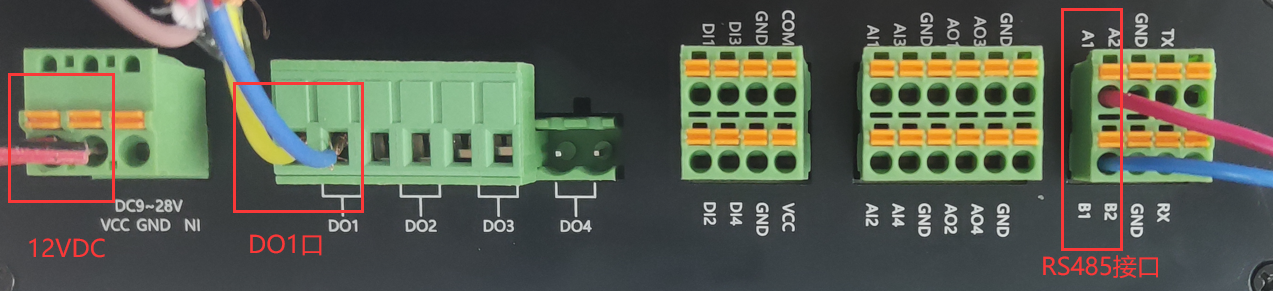

光照度传感器,型号:ZZ-LRS-LIGHT
购买地址:https://detail.tmall.com/item.htm?id=561070361850
PS:本次测试光照传感器地址码03,波特率9600,数据位8位,无校验,停止位1位。

PS:本次测试使用灯照设备为220VAC供电,并配套继电器联动控制照明设备,需自行购买。
1-2、测试目标
1-2-1、整体思路
利用TBox网关设备,采集光照度传感器的数据。Thingkit平台根据光照度传感器的数据判断照明设备是否开启,并将判断结果返回到网关,让网关控制照明设备是否打开,实现设备联动后,获取网关上DO1口的开关状态并在平台上显示。
1-2-2、使用场景
天黑灯亮,天亮灯灭。
2、初次配置TBox网关
2-1、通过平台设置TBox网关
TBox网关配置可通过ThingKit平台直接进行配置,下面开展如何接入新TBox网关到平台并直接访问网关后台。
2-2-1、第一次配置TBox网关
第一次配置TBox网关首先要让网关接入局域网,首先使用电脑网线直连LAN口,然后按照图示操作使用电脑配置:

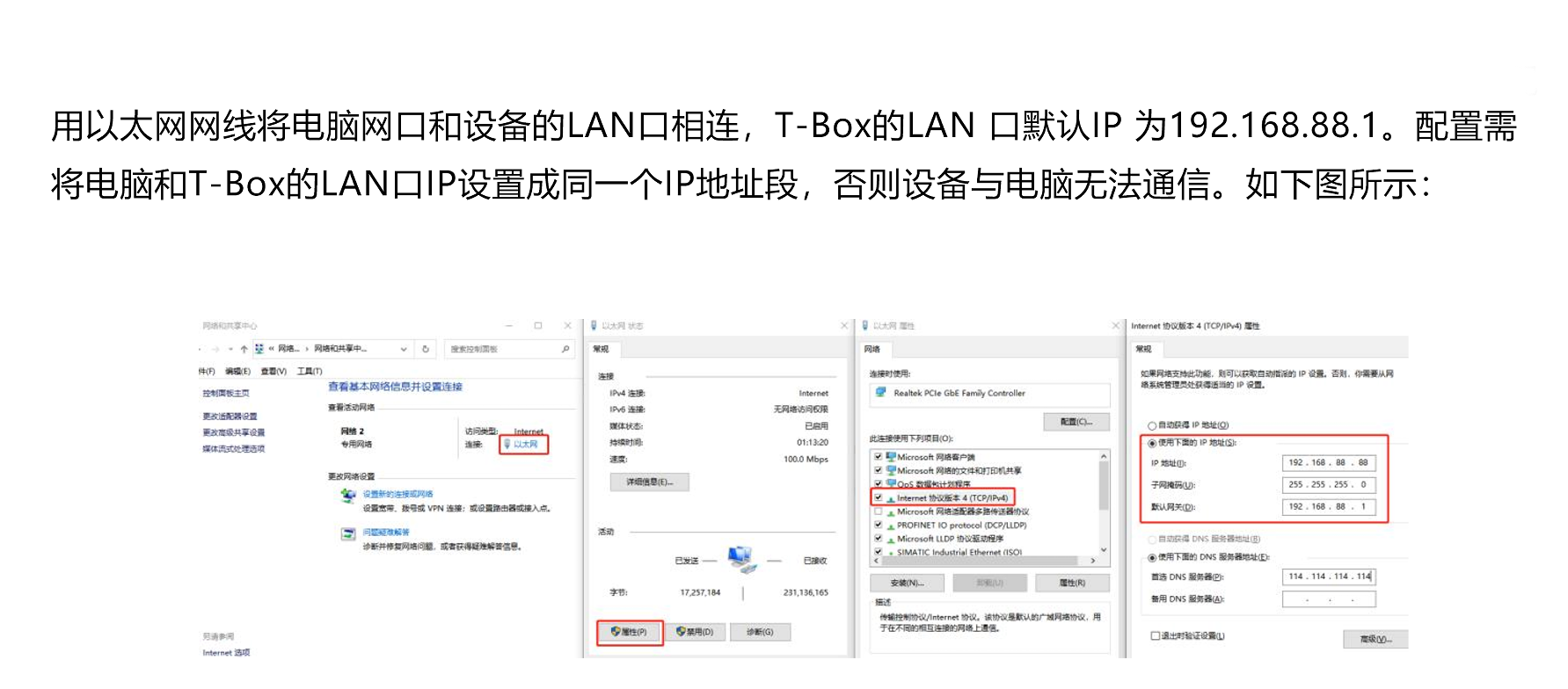
修改电脑ip(可使用ping命令测试)可访问TBox网关后,按照下图步骤操作:

登录密码:EG12345678
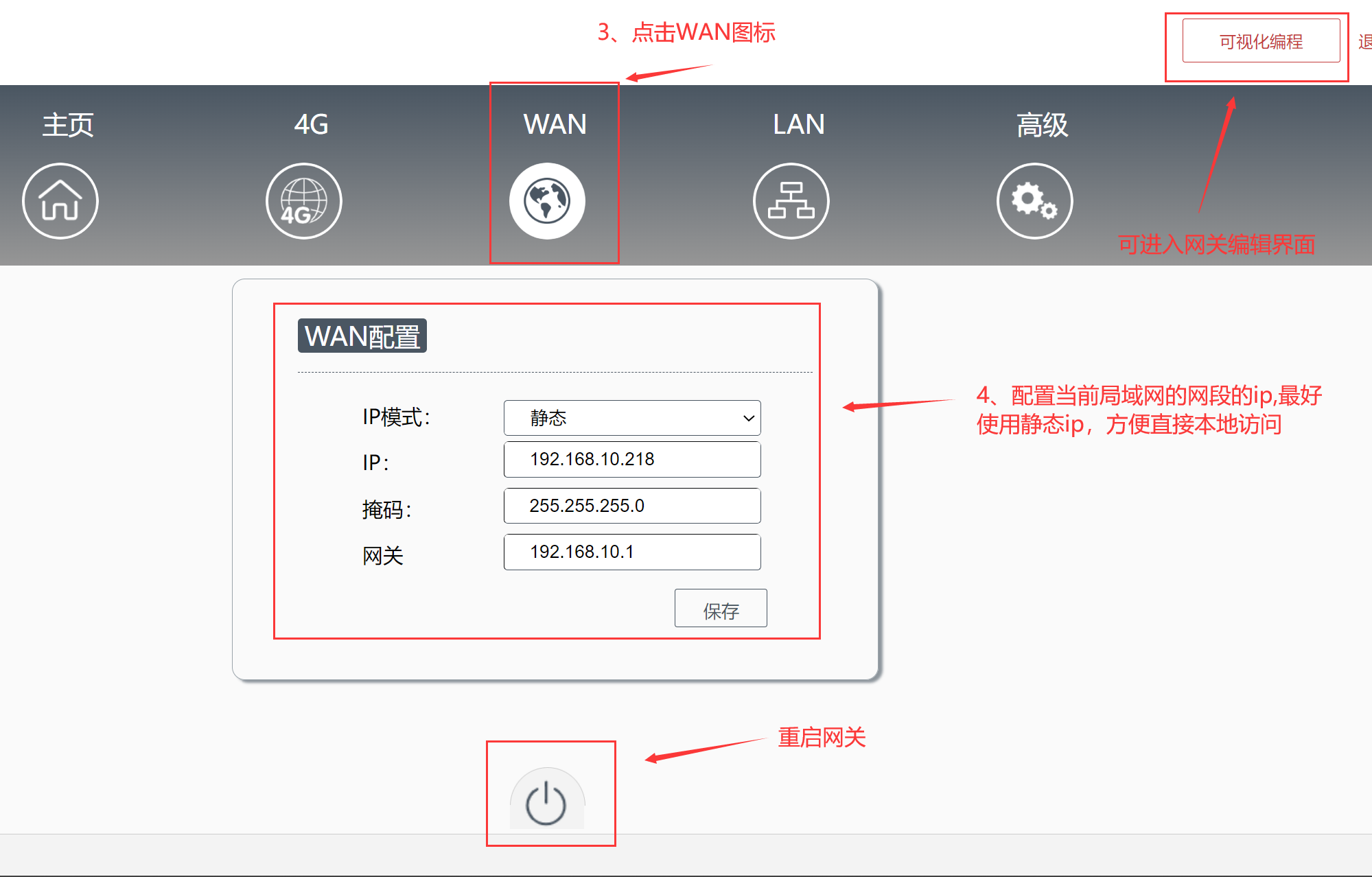
设置完成后,将本地网络设备通过网线接入WAN口:

PS:本地网络设备需要提供外网网络。
2-2-2、查询网关sn码
首先通过TBox本地ip访问网关管理界面获取网关设备sn码,sn码需要填写至平台处:

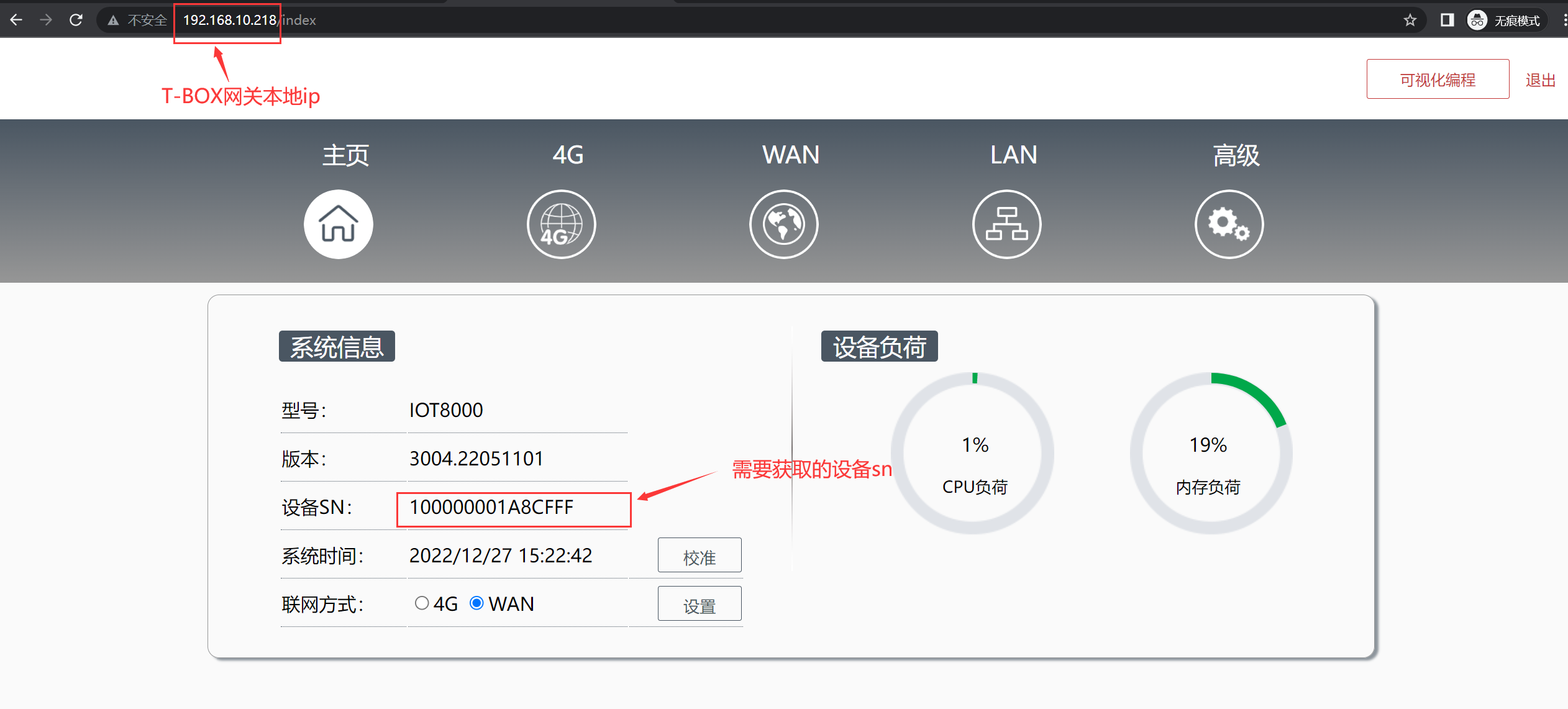
3、数据上云平台【ThingsKit】含联动设备
3-1、创建组织【可跳过】
PS:【如果新的平台已经默认组织,*则可跳过,不用创建*】
1、登录ThingsKit平台
2、单击“*系统管理*”下的“*组织管理*”
3、单击“*新增组织*”,来创建新的组织
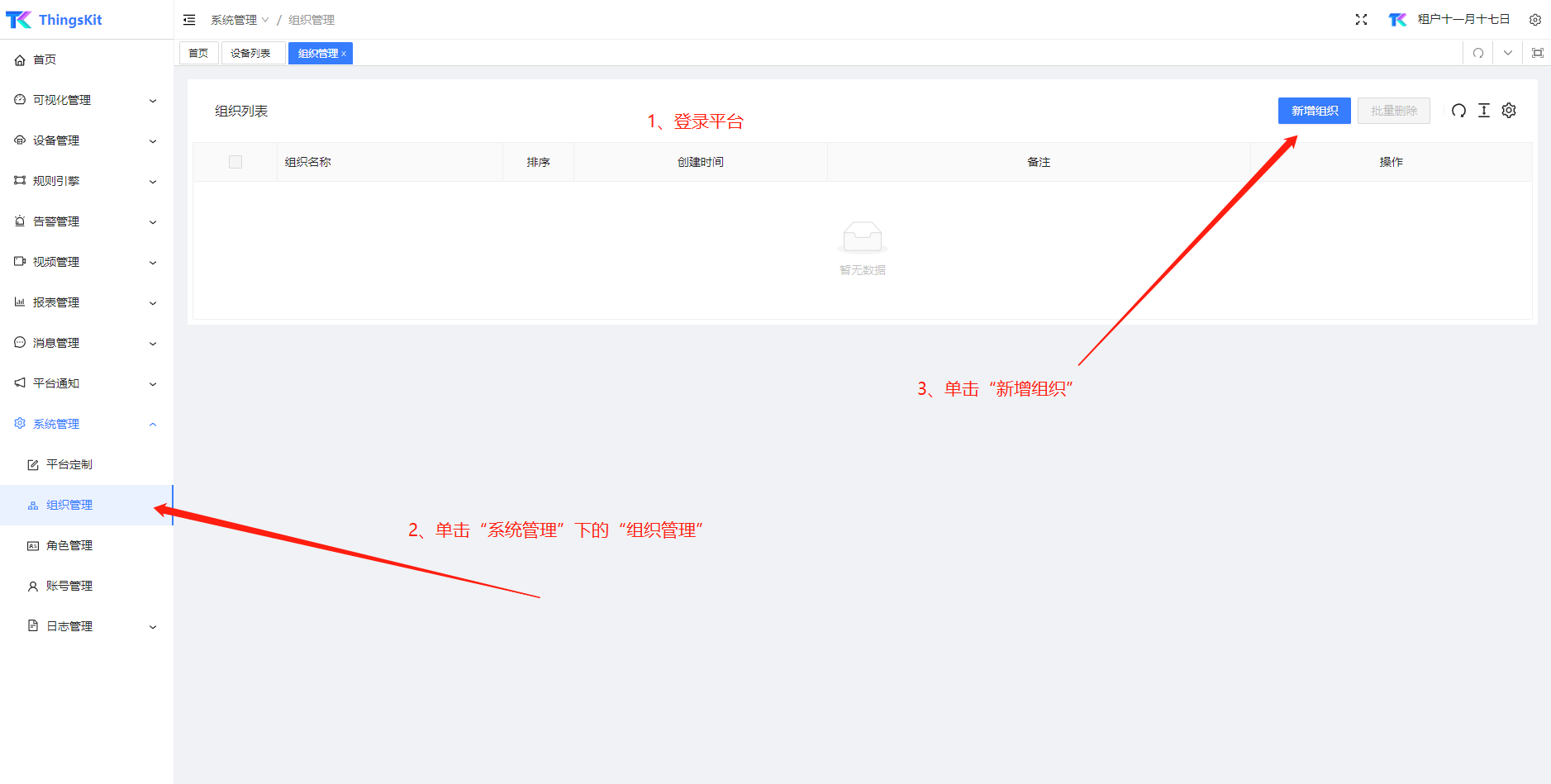
在弹出框中,输入**** 组织名称 *和* 排序 **,最后单击“ 确认 ”**按钮,即成功添加组织
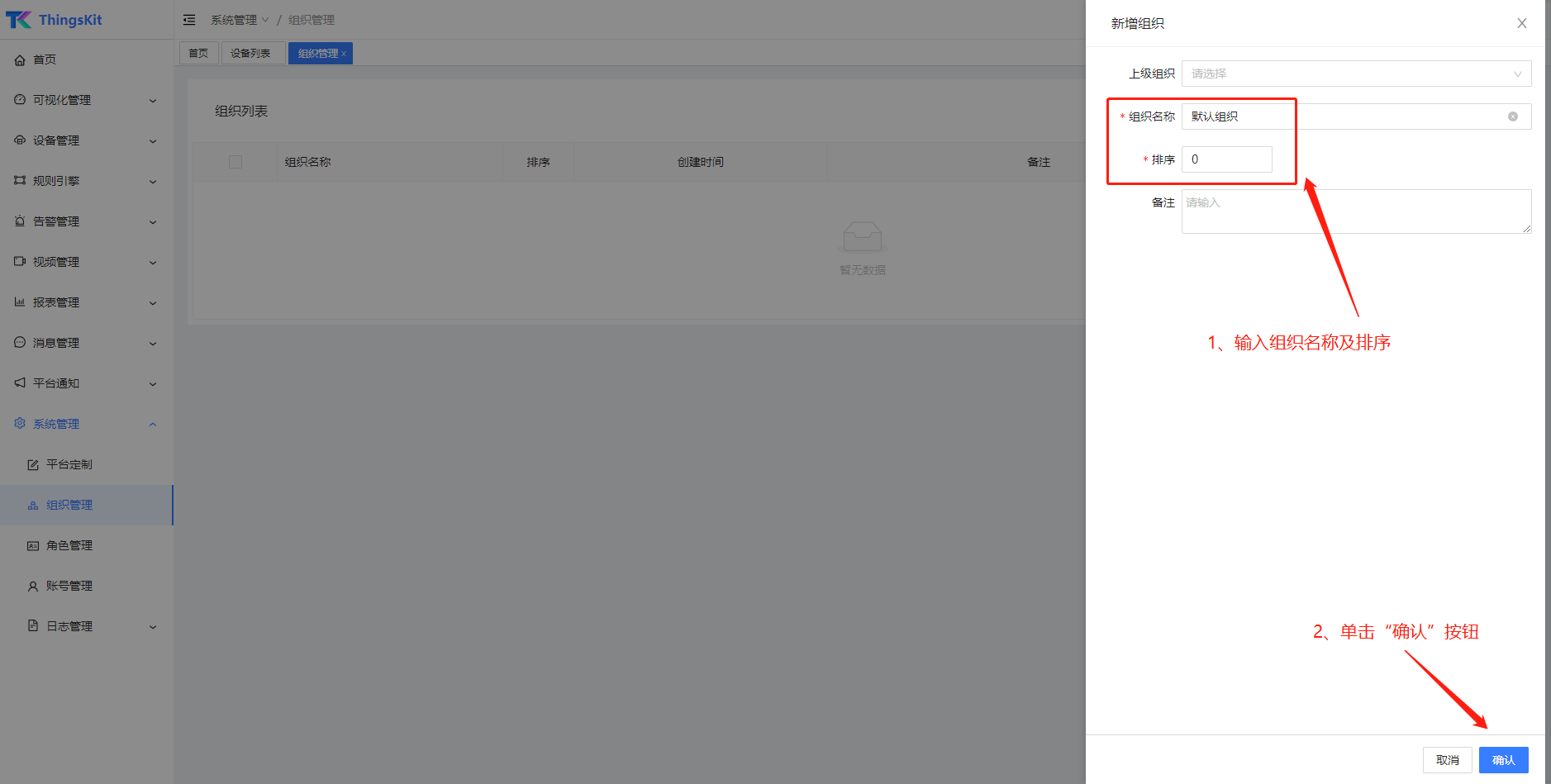
在组织列表中,即可看到,刚刚所添加的 “ 默认组织 ”。

3-2、创建产品》创建TBox网关产品
首先需要在平台上创建TBox网关产品:

PS:不进行接入协议配置默认为MQTT。
3-3、创建设备》创建TBox网关设备
创建TBox网关产品后,在平台上创建网关设备并配置其参数:
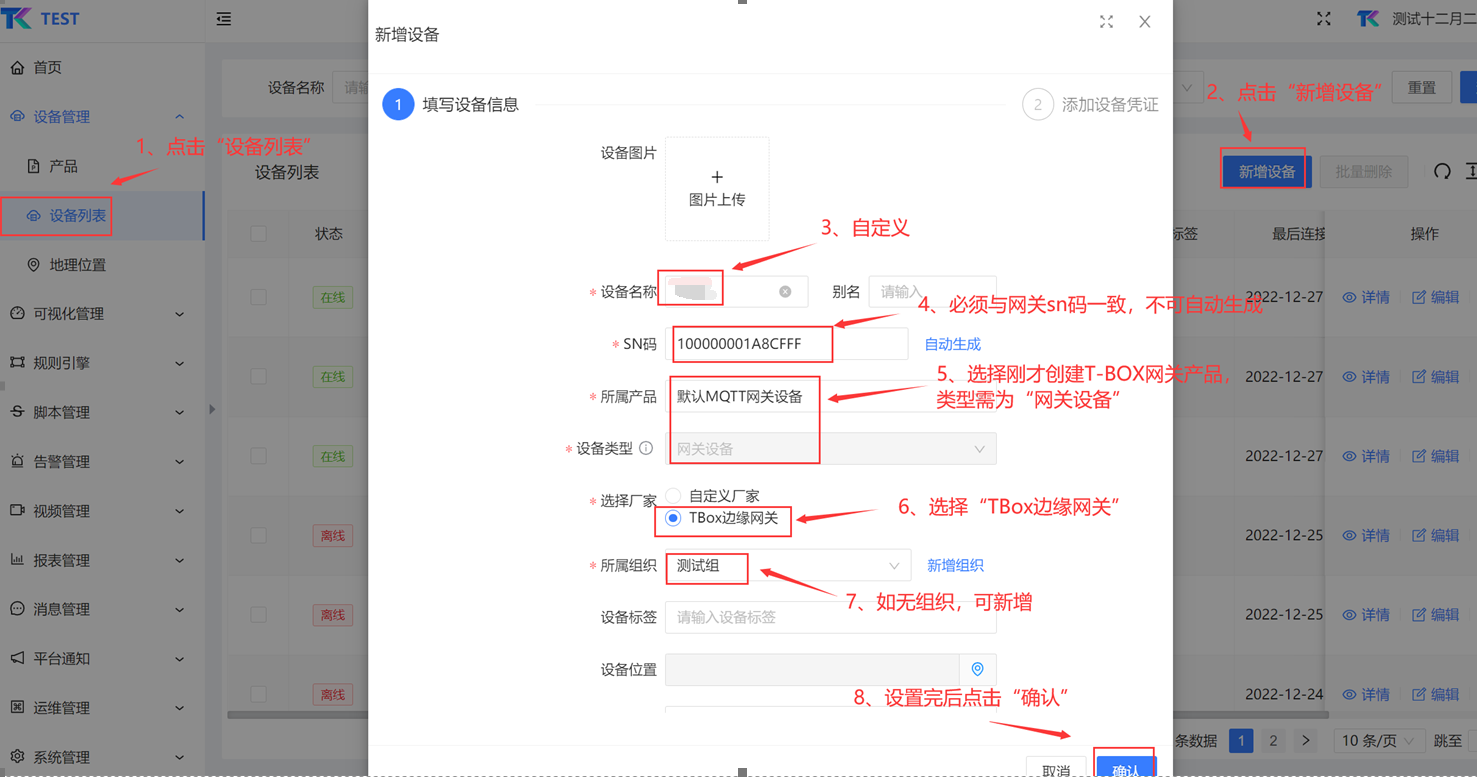
创建TBox网关设备后,点击“详情”:
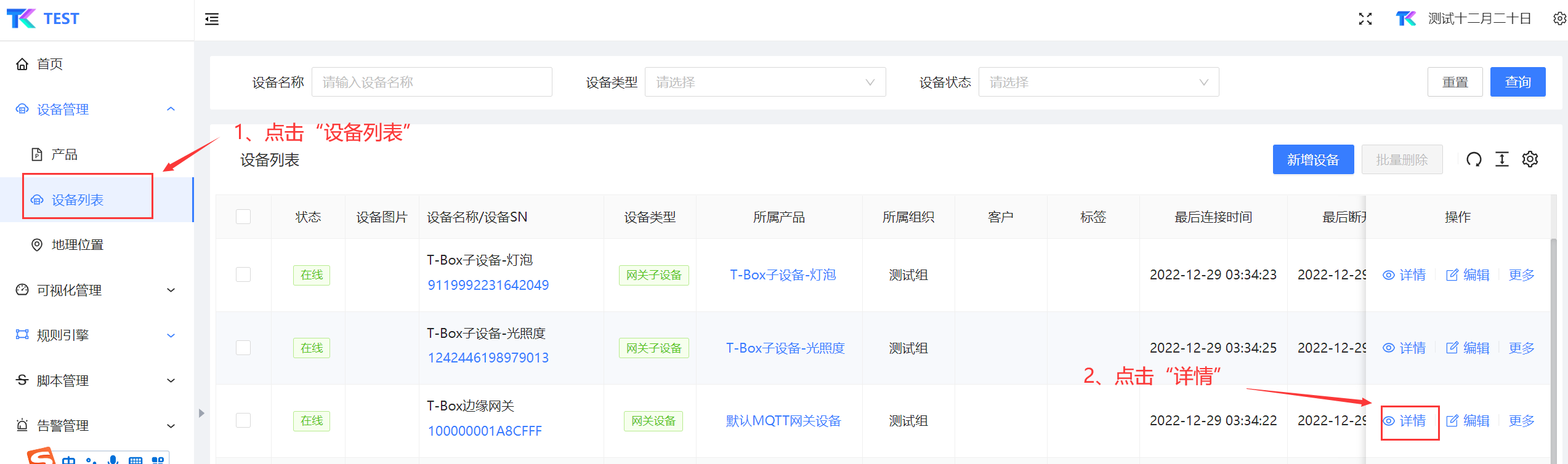
进入详情后打开“TBbox”界面,开启“远程连接”并进入:

打开配置界面后,配置TBox网关与传感器的数据采集并将数据发送至平台创建的网关设备:

PS:具体设置方式可参照https://www.thingskit.com/videos视频。
PS:本次测试使用函数(使用该函数可直接在平台上创建“TBox子设备-光照度”设备):

PS:msg.payload栏为调试功能,可以在右侧查看返回数据是否正常,打开调试功能需要再点击功能栏右侧方框:

PS:特别注意,每次编辑网关后,需要点击右上角“部署”按钮使修改生效(未修改按钮为灰色):

设置完后,TBox网关与平台建立通讯,网关会显示在线,而且会直接创建一个“T-Bbox子设备-光照度”网关子设备,如图所示:

PS:此时网关子设备的 所属产品还是default,需要添加对应产品并创建物模型。

PS:进入详情后,点击“管理设备凭证”:【与边缘网关的MQTT节点认证参数配置一致】

设置该网关设备的MQTT认证参数(主要在“MQTT发布”处需要一致):

3-4、配置网关子设备
3-4-1、创建网关子设备产品“光照度传感器”
接下来需要为网关子设备创建产品:

创建产品后点击其“详情”:


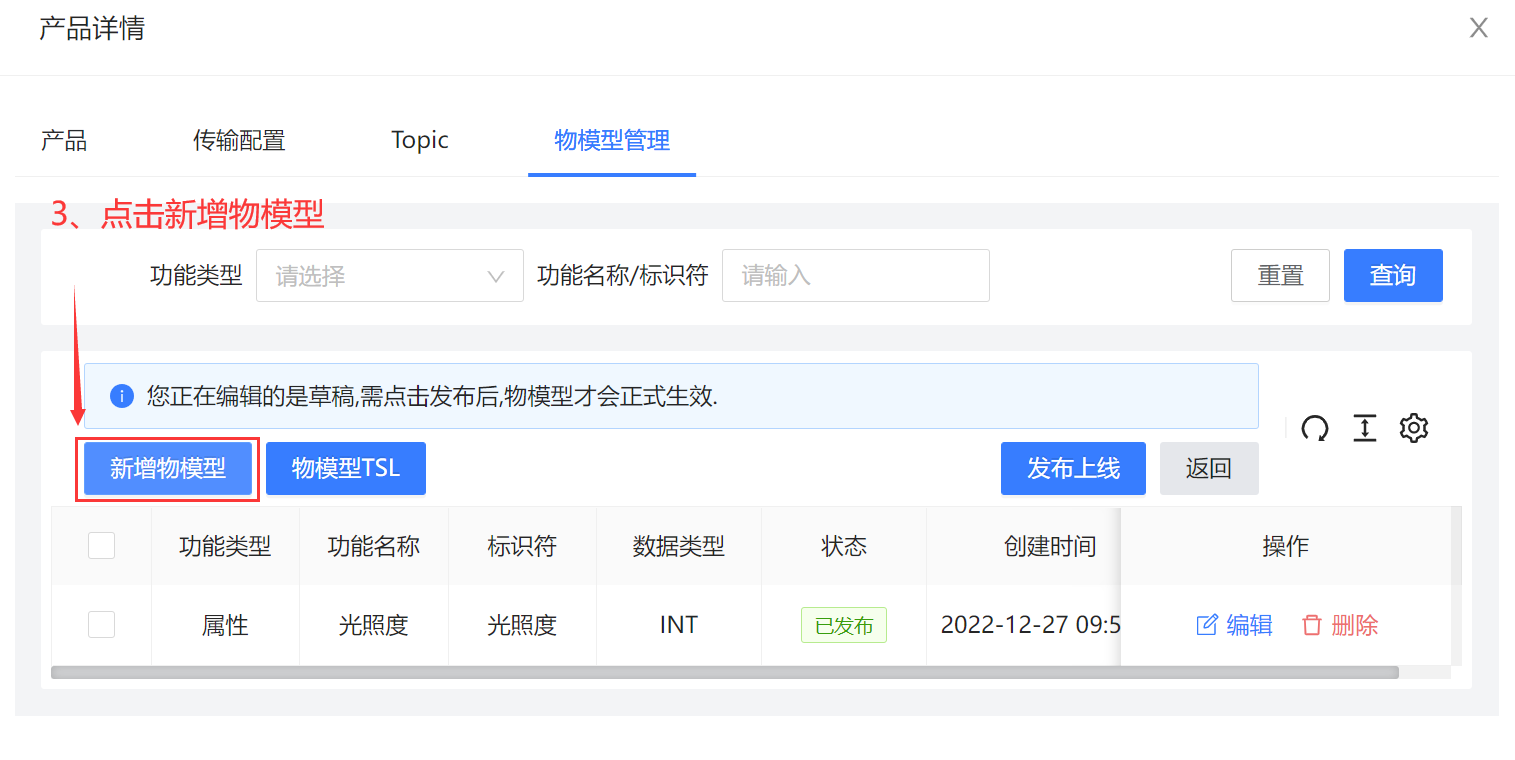

PS:TBox网关;函数方法内变量名如图所示:

物模型设置完毕后,需要点击“发布上线”:

3-4-2、 关联网关子设备产品“光照度传感器”
创建网关子设备产品后,返回“设备列表”并点击:

在“编辑”界面内修改“所属产品”以及“网关设备”:
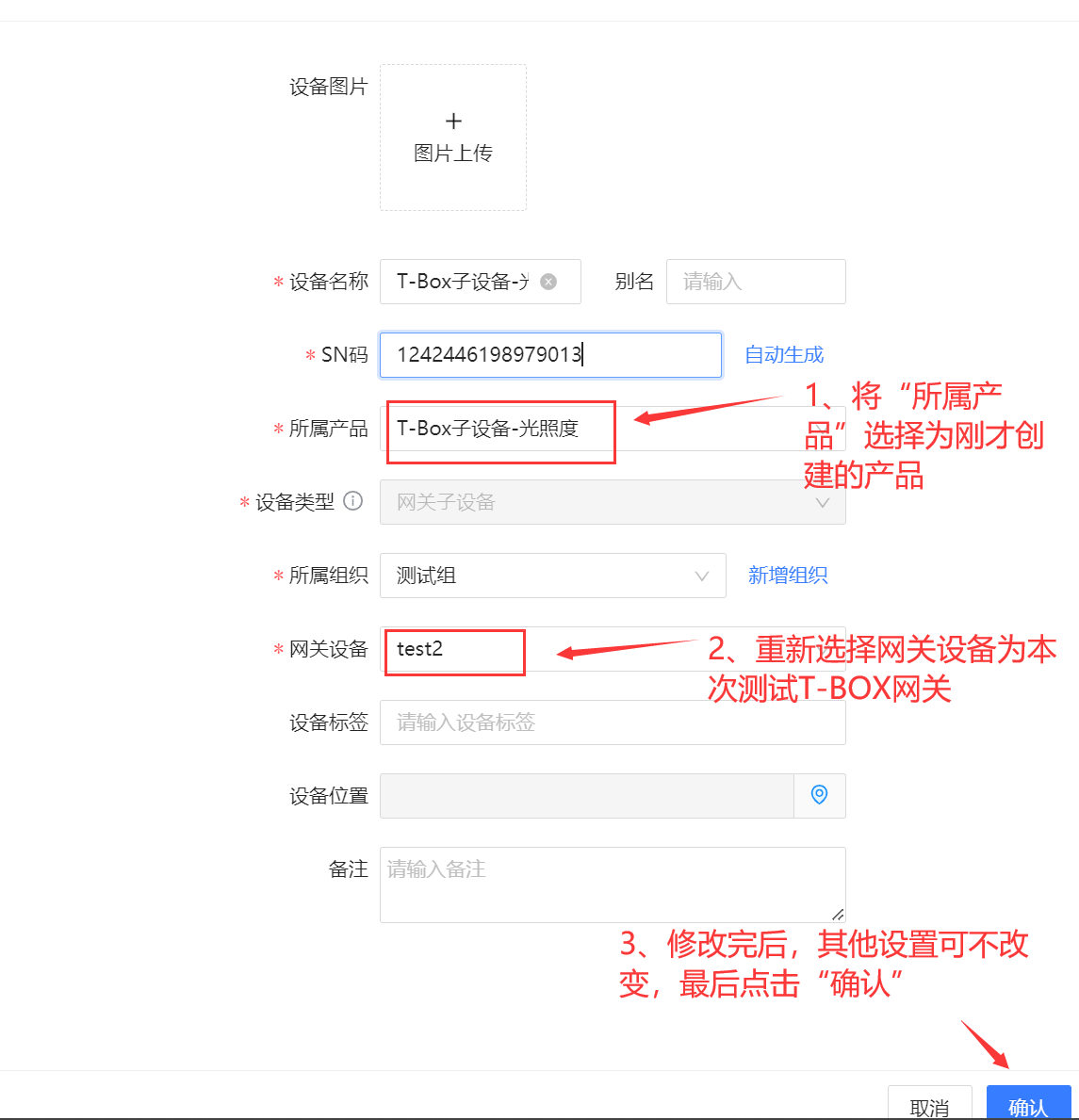
关联完成后,可在网关子设备物模型处查看当前光照度传感器返回的光照度值:
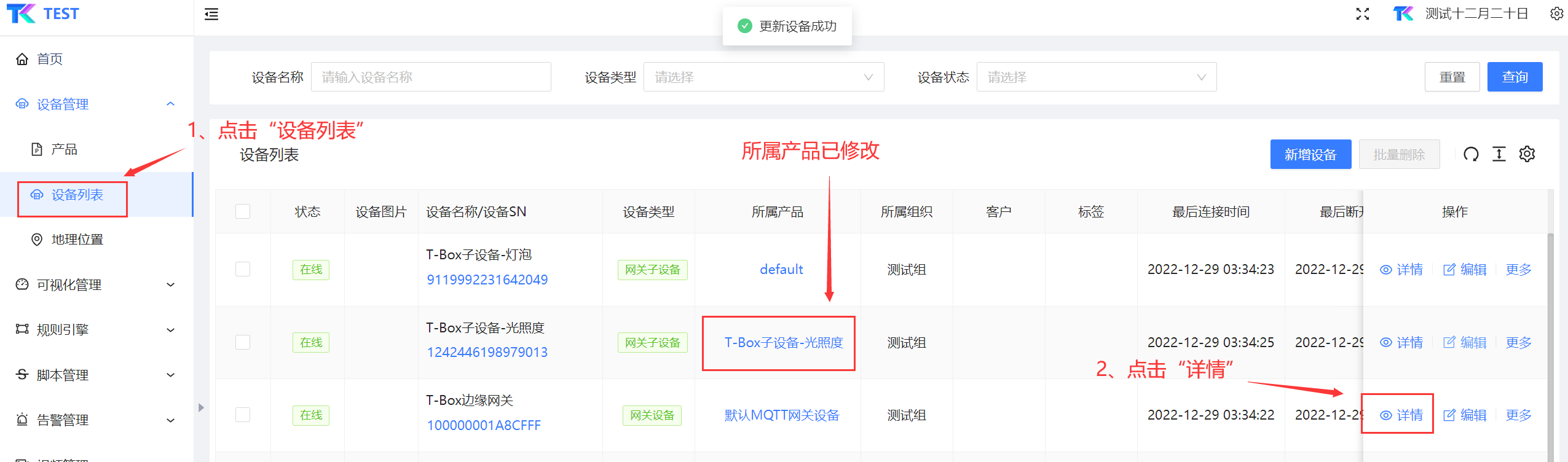

3-4-3、创建网关子设备产品“照明设备”
*因为本次测试涉及两个网关子设备,所以还需要将照明设备在平台上进行关联。*
为了满足平台对照明设备状态的采集,还需要在网关采集逻辑上加上一部分内容:

PS:以下为本流程具体设置参数:
MQTT订阅:

函数1:
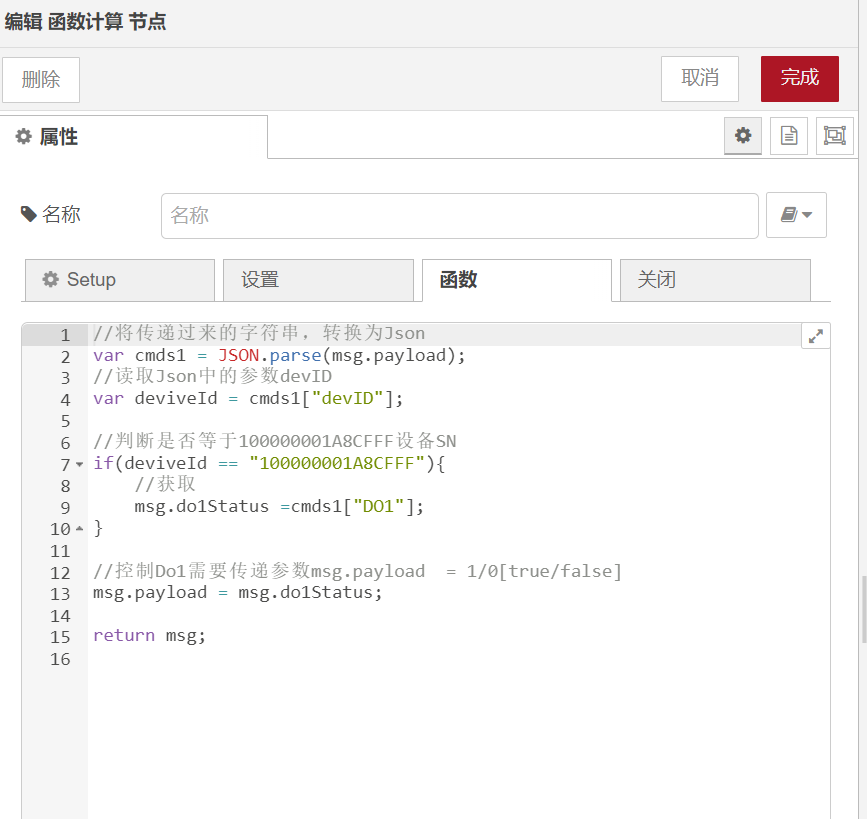
函数2:

本次测试整体网关控制逻辑如下:

PS:所有设置成功后,如图中4处都会显示“已连接”,若显示“未连接”则需检查错误。
PS:注意编辑完毕后,需要“部署”才能生效,生效后,平台会直接创建设备“TBox子设备-灯泡”。
接下来需要为网关子设备创建产品:
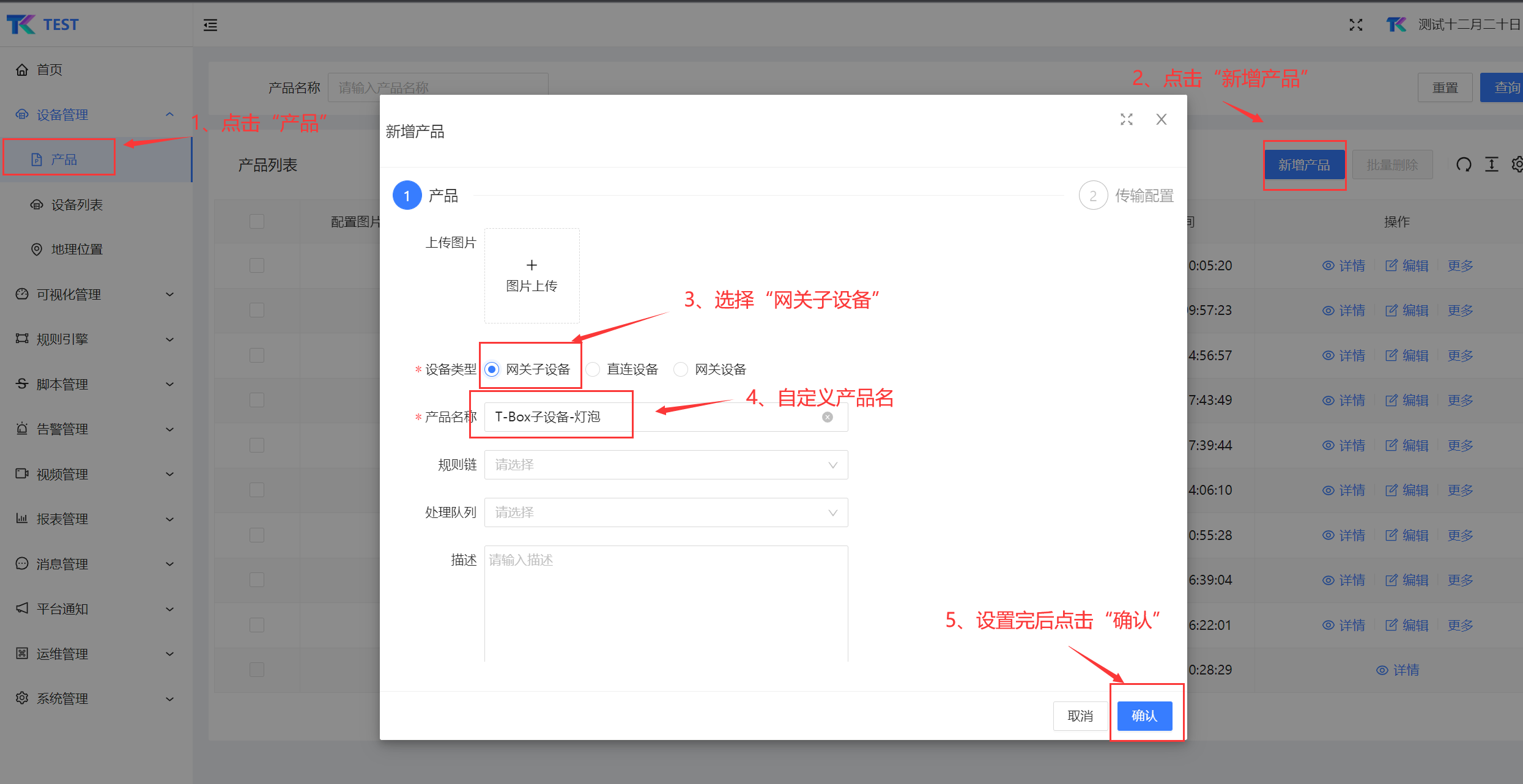
创建产品后点击其“详情”:

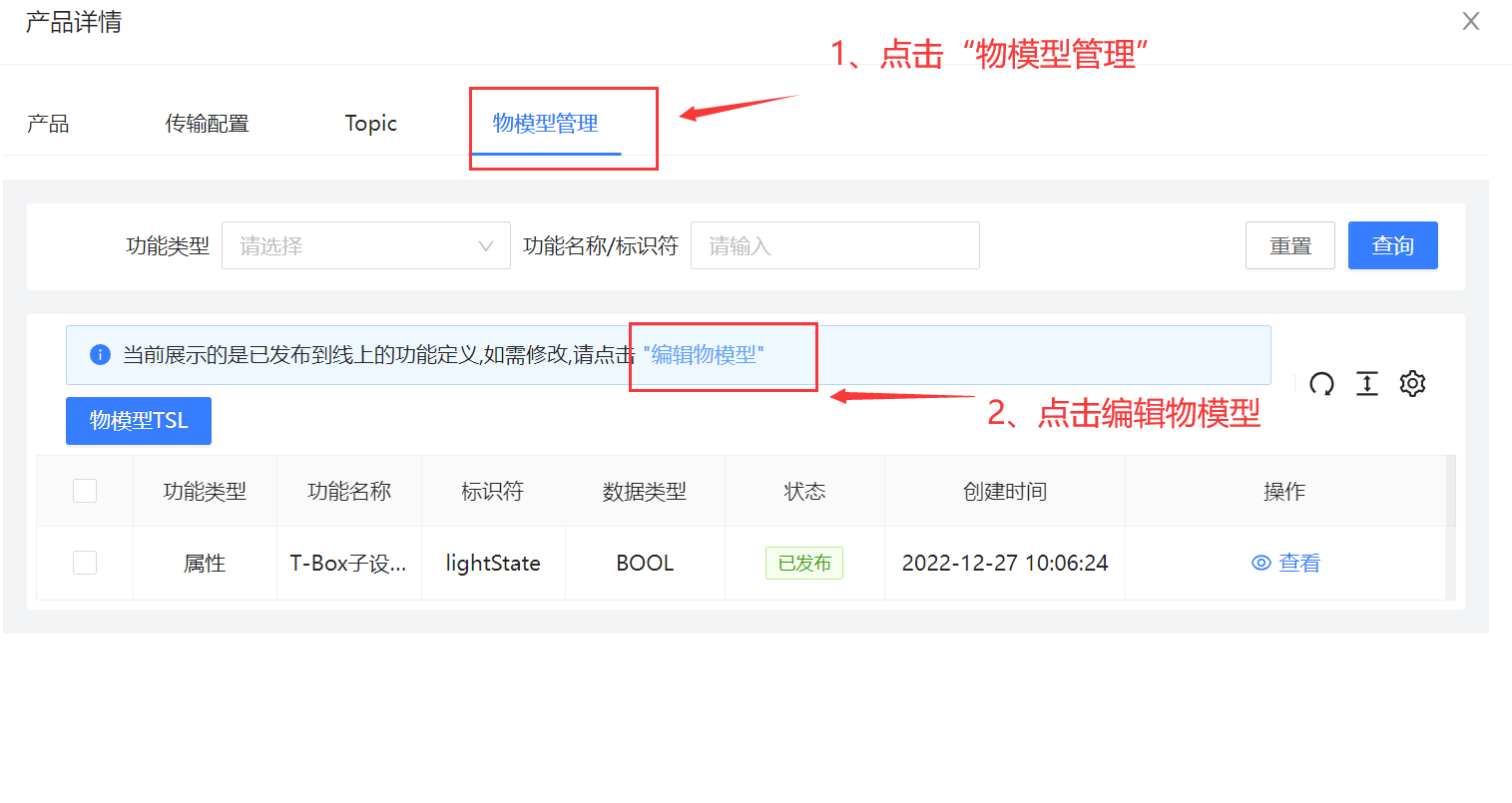


PS:TBox网关方法内变量名如图所示:
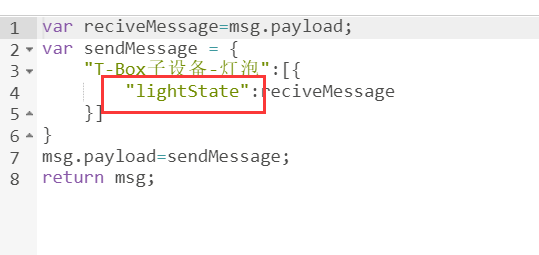
物模型设置完毕后,需要点击“*发布上线*”:

3-4-4、 关联网关子设备产品“照明设备”
创建网关子设备产品后,返回“设备列表”并点击:

在“编辑”界面内修改“所属产品”以及“网关设备”:
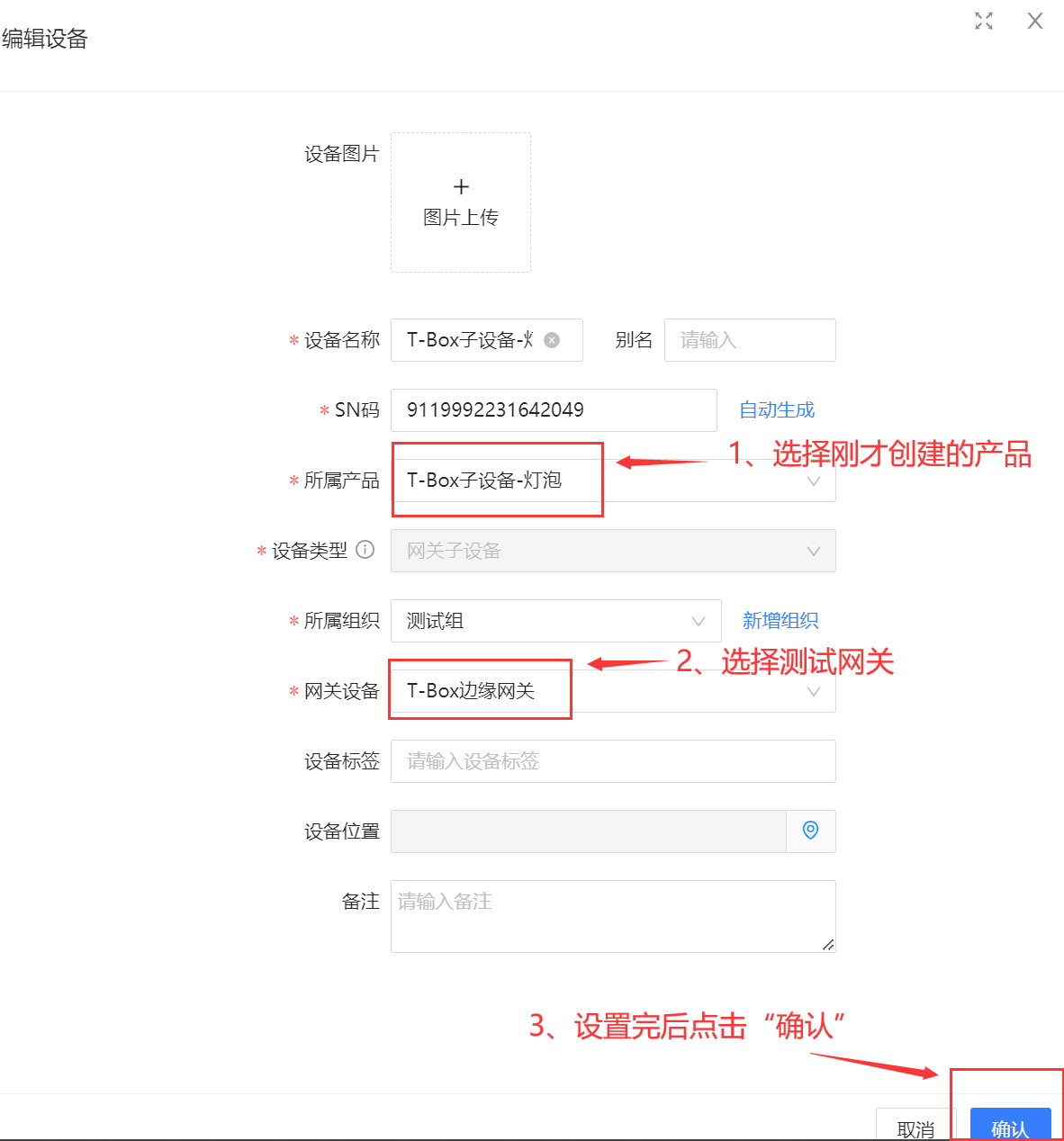
关联完成后,可在网关子设备物模型处查看当前照明设备返回的开关状态:

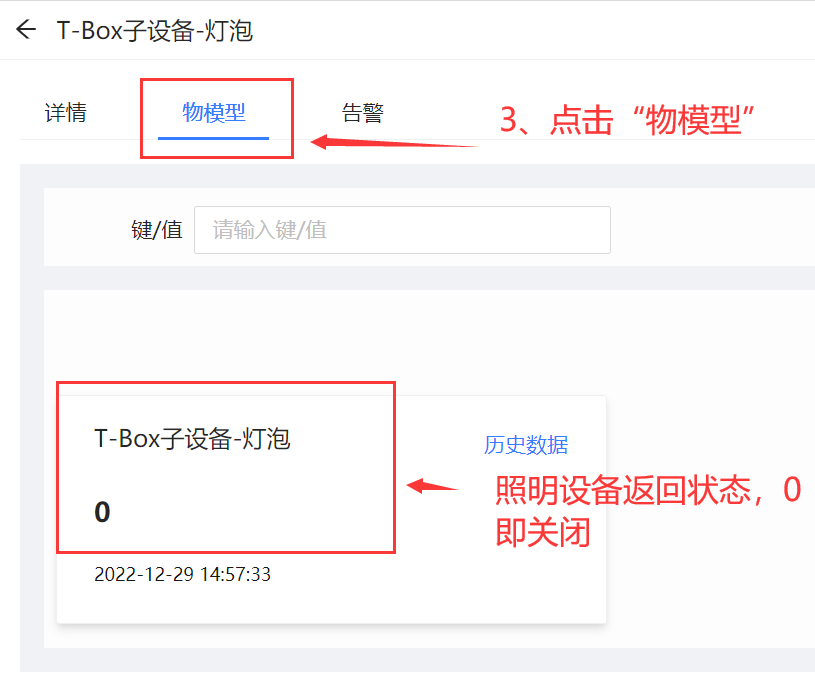
3-5、平台处理数据【配置场景联动】
本次测试按照光照度高于或等于300Lux关灯,低于300Lux开灯来设置。
ThingKit平台可接受光照度传感器数据后,设置“*场景联动*”:
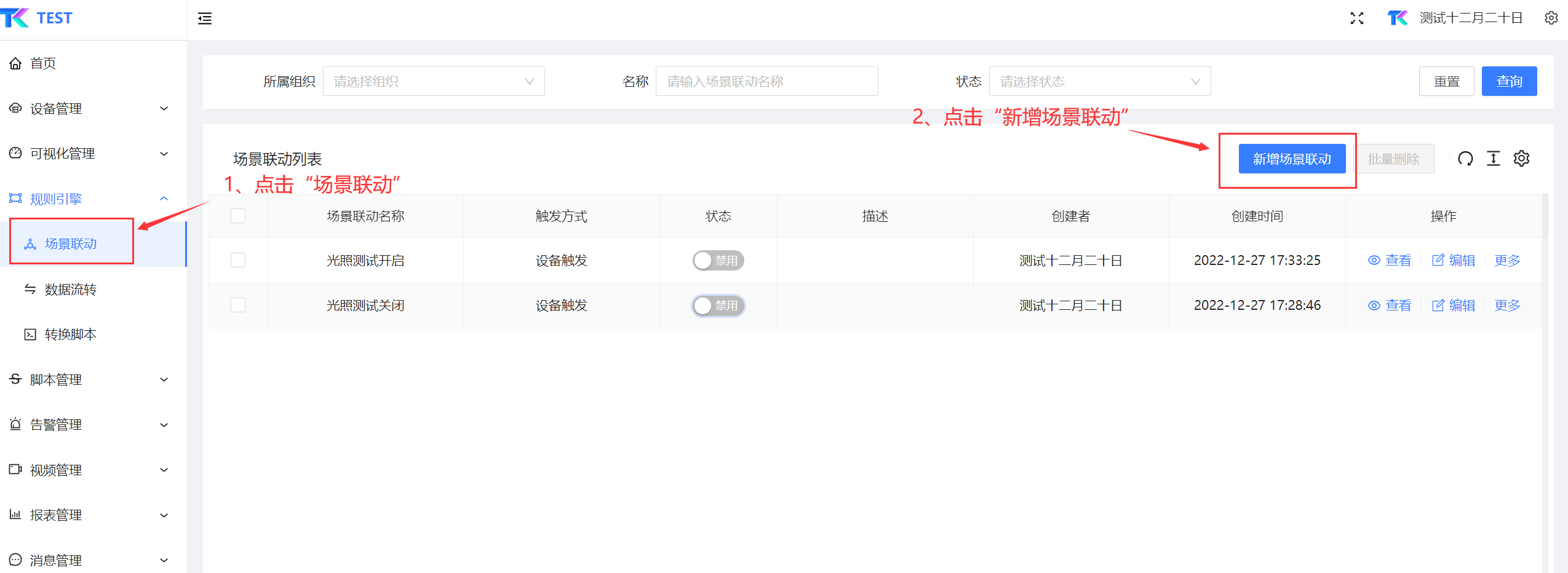
在“新增场景联动”界面,进行以下设置:

PS:按照图中设置触发器即可,若设置过程中无设备可选,需要检查网关子设备产品是否正确关联。
触发器设置完成后,在“新增场景联动”界面内设置执行动作:

*PS:还需要设置判断为DO1口开启的情况,设置方式与DO1口关闭几乎一致,具体信息如下图:*
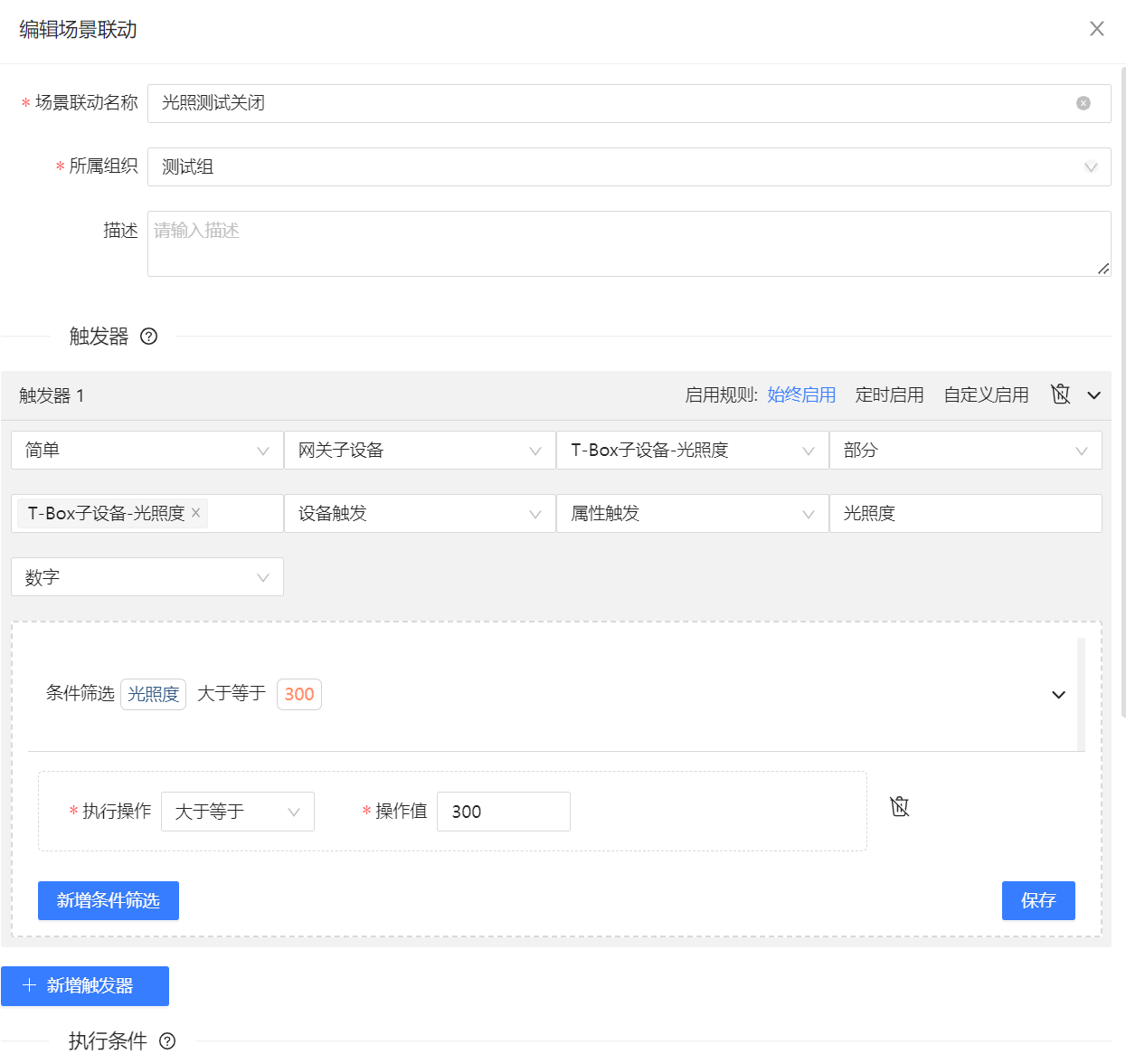
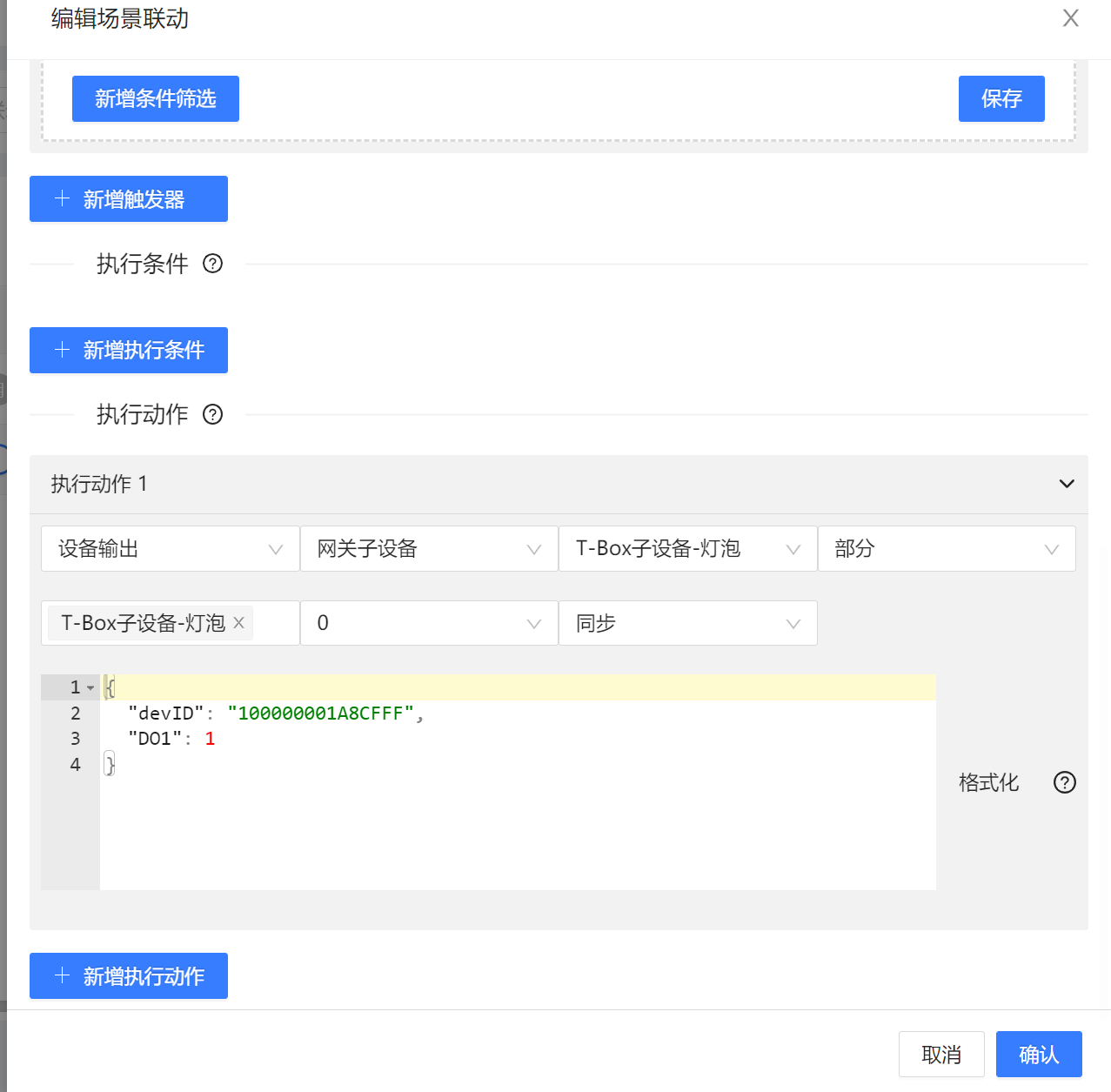
PS:判断DO1口应该开启只需要修改光照度判断条件以及平台返回网关数据即可。
3-6、结果测试
实现平台和网关以及网关子设备的联动后返回“*设备列表*”,确定网关以及网关子设备都上线后(如果设备未上线,重启网关或检查设置和线路是否错误),点击照明设备和光照“*详情*”查看“*物模型*”:
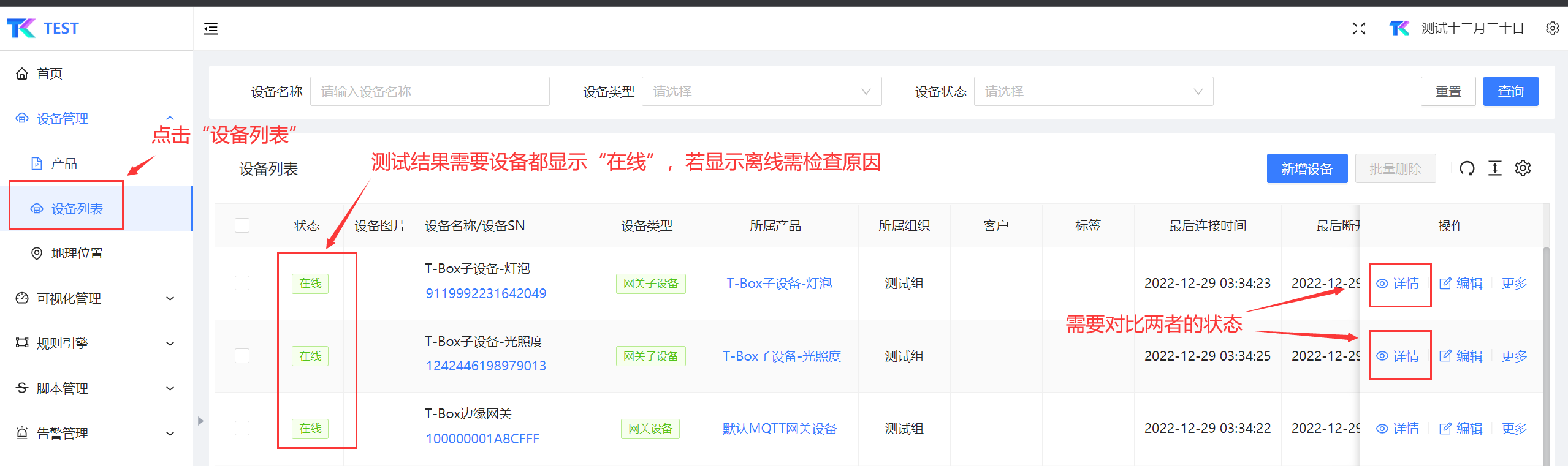
查看照明设备状态为****关闭****:
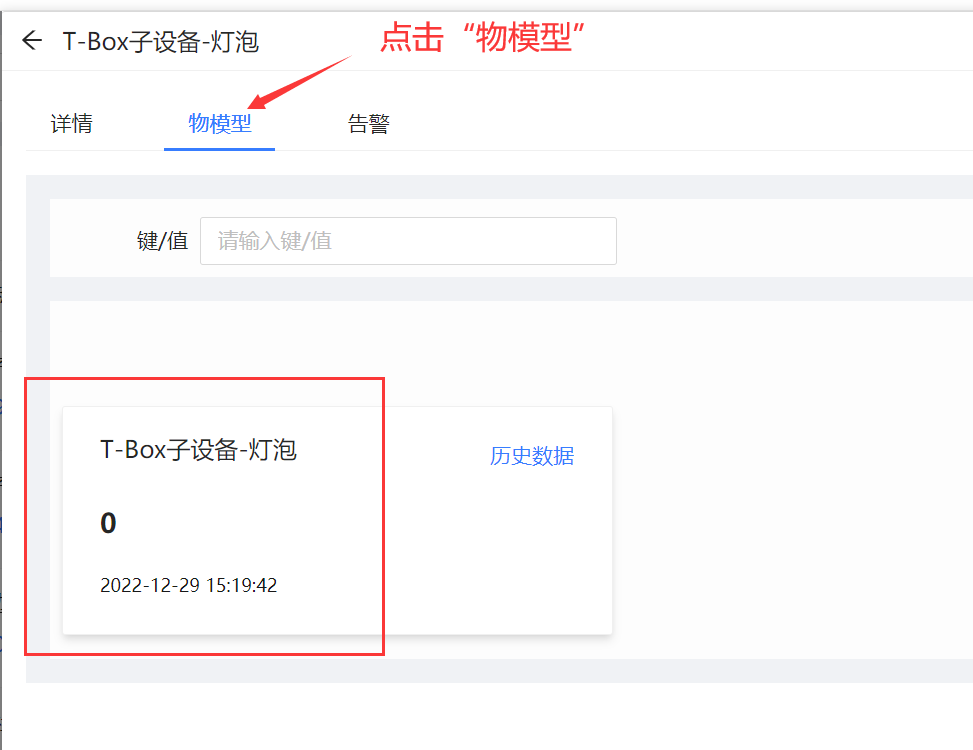
查看光照度传感器返回值(目前有光):

现场结果可以看出,在明亮的环境下,照明设备不开启,然后用布或其他物品遮住光照度传感器模拟黑暗环境。
查看照明设备状态为****开启****:

查看光照度传感器返回值(目前无光):

确定无光状态下照明设备开启后拿开遮挡物并查看照明设备是否关闭,若关闭则表示本次测试成功。
PS:也可直接查看照明设备在不同光照条件下是否自动开关。



